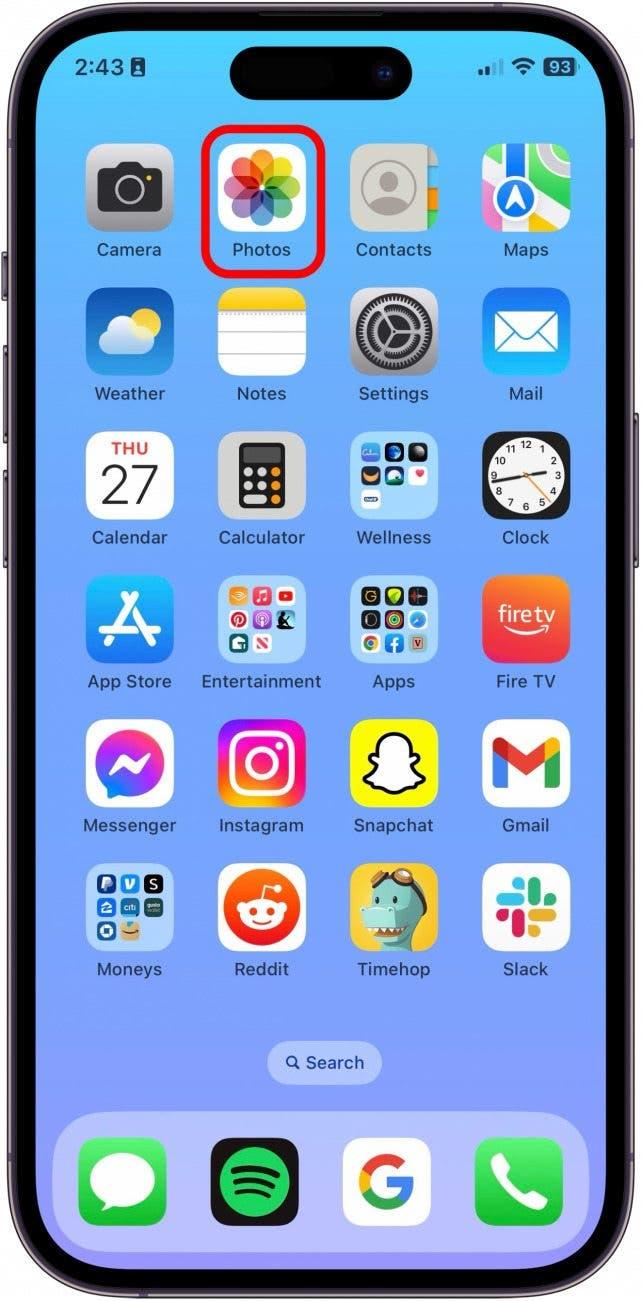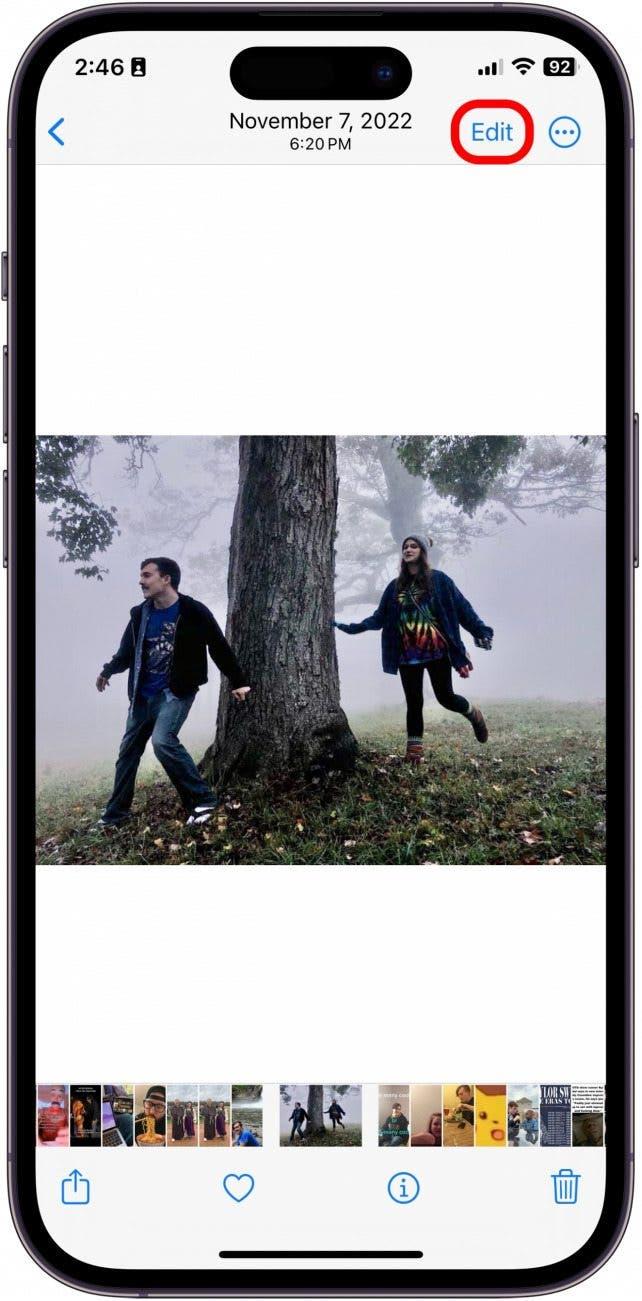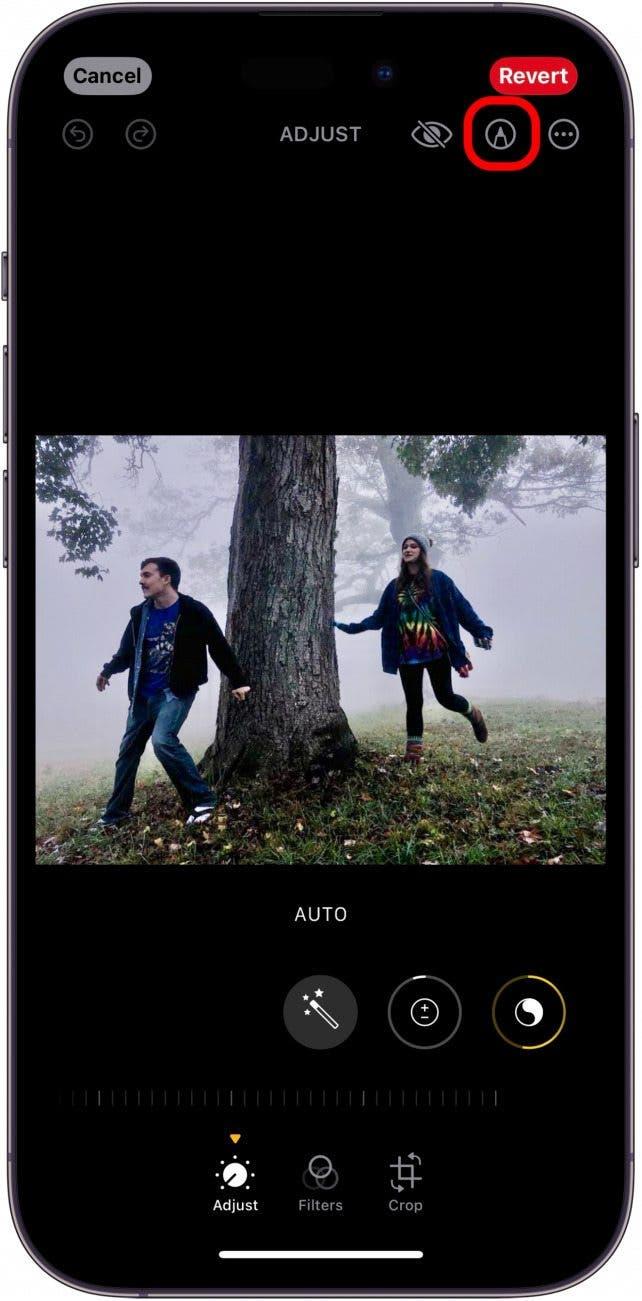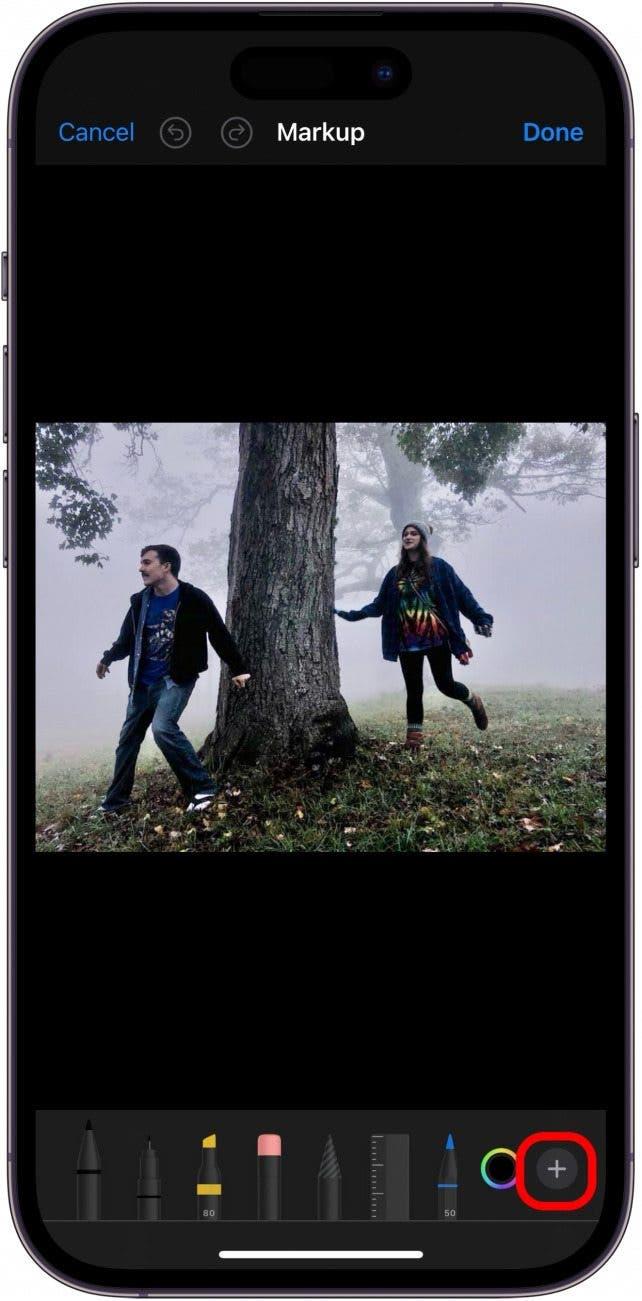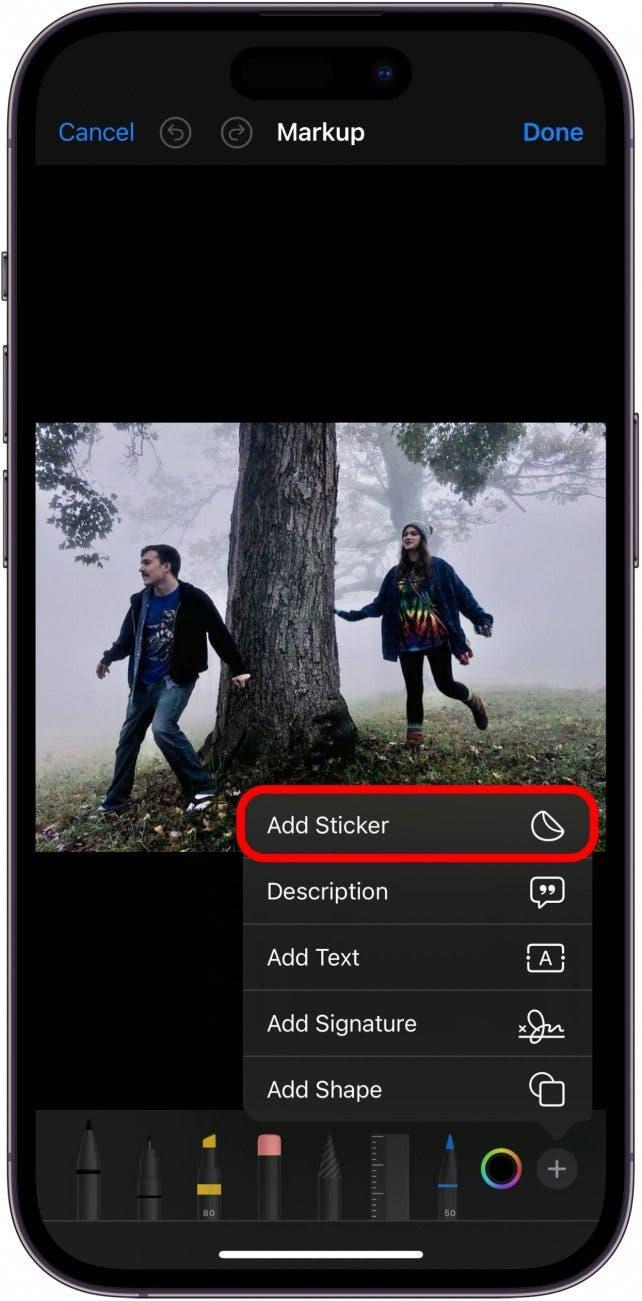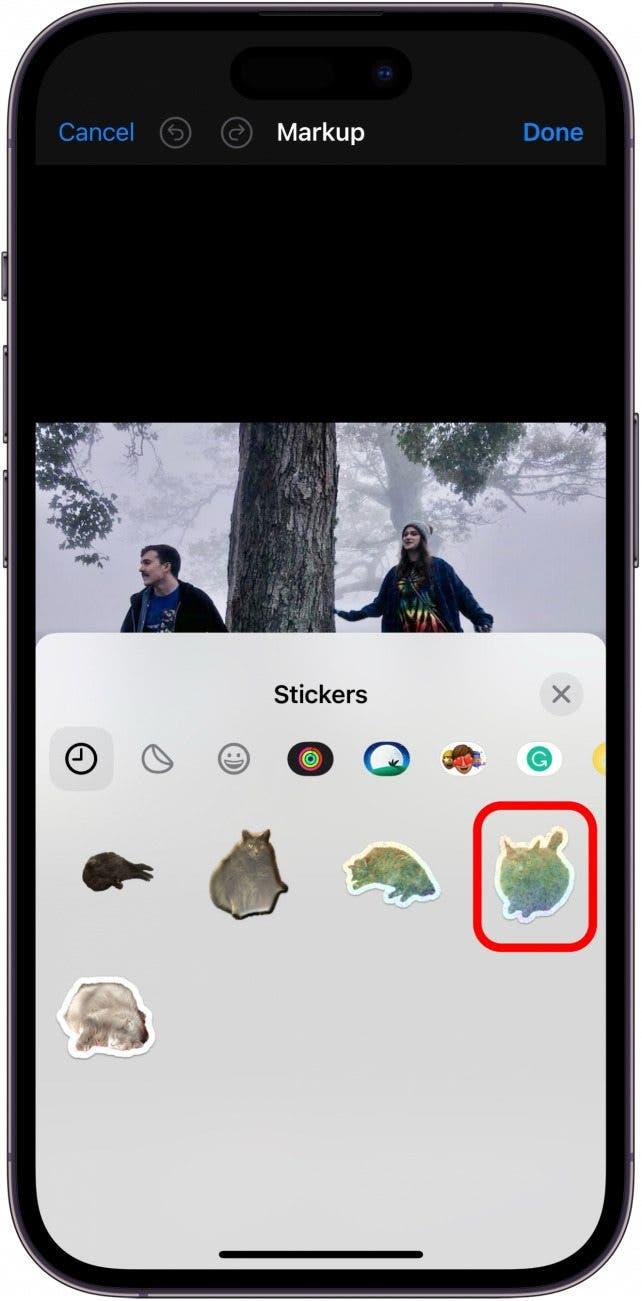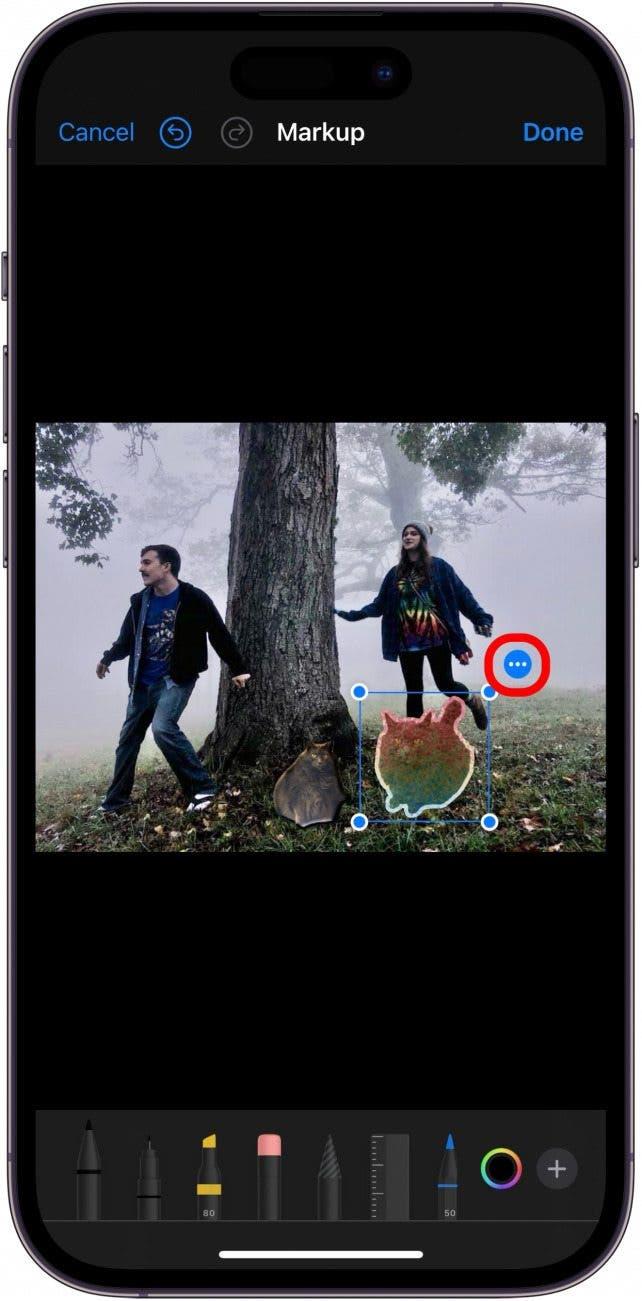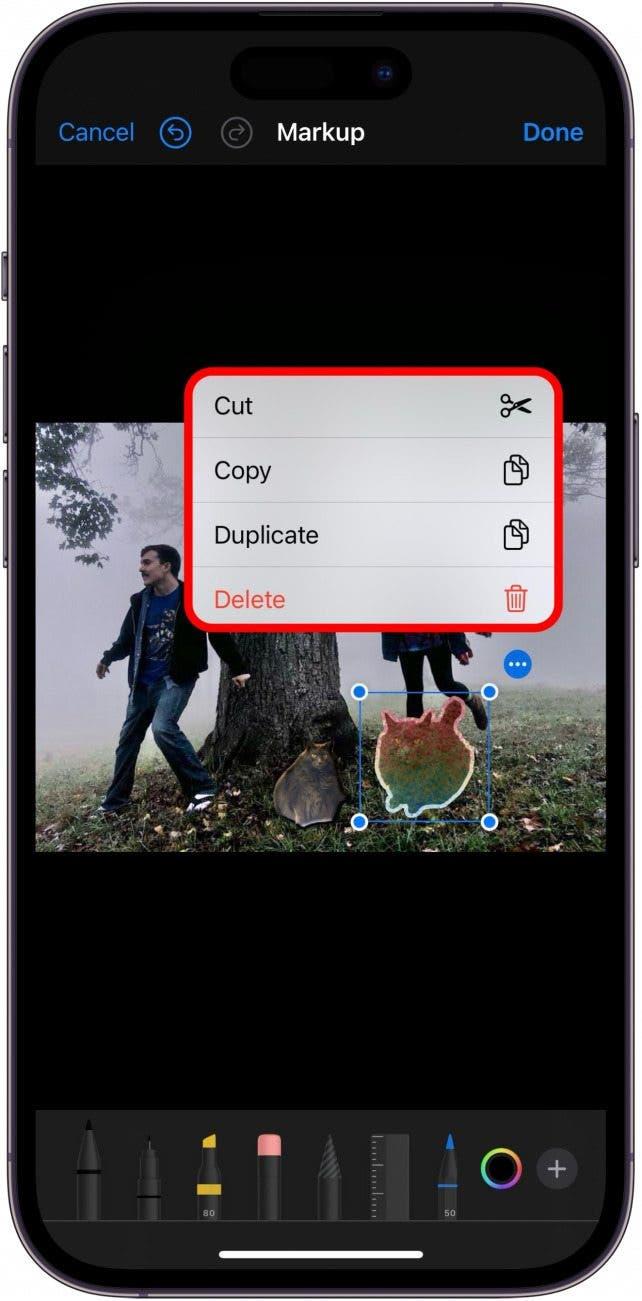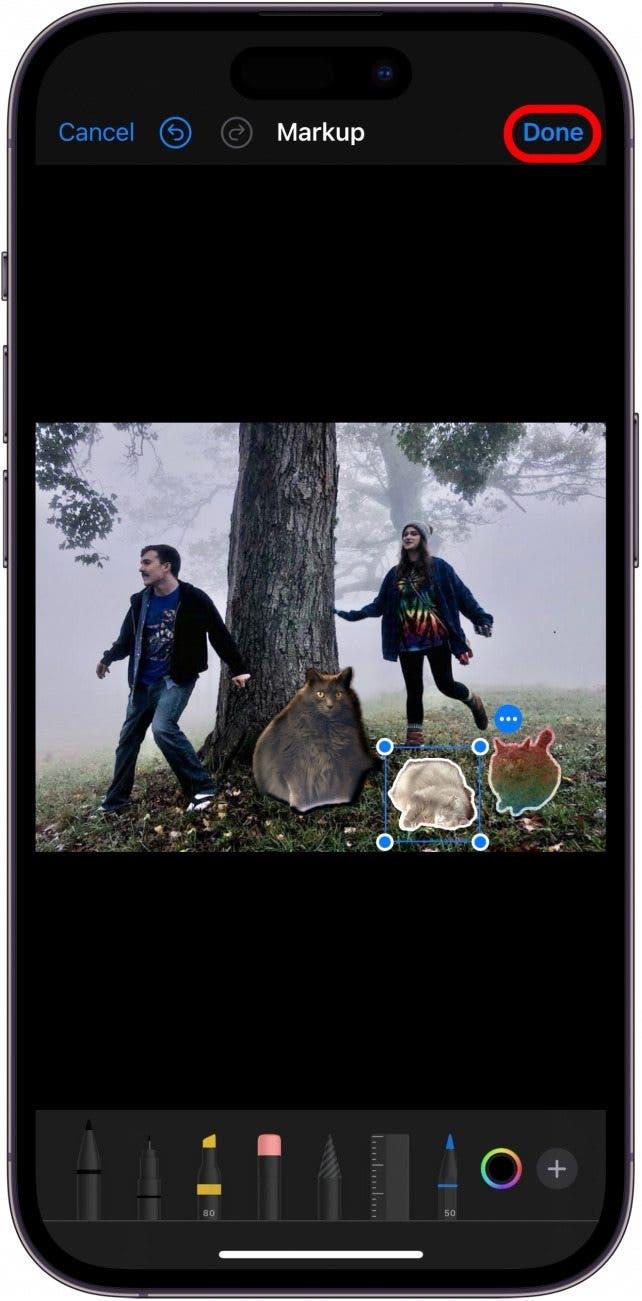Med iOS 17 kan du inte bara skapa ett anpassat fotoklistermärke och skicka det via Meddelanden eller en annan sms-app till dina vänner och familj, utan du kan också lägga till dessa klistermärken i bilder och dokument med Apples inbyggda Markup-funktion. Nu ska vi se hur du lägger till egna fotoklistermärken till en mängd olika saker med hjälp av Markup!
Varför du kommer att älska det här tipset:
- Lägg till dina egna klistermärken på dina foton eller dokument för att ge dem lite känsla.
- Ett bra sätt att lägga till husdjur eller andra saker som ibland kan vara svåra att inkludera i ett foto.
Så här lägger du till klistermärken till iPhone-foton
Systemkrav
Det här tipset fungerar på iPhones med iOS 17 eller senare. Ta reda på hur du uppdaterar till iOS 17.
Tänk på att det här är en helt ny funktion och att det fortfarande finns en del kvar att lösa. När vi testade detta tips fungerade till exempel de holografiska och puffiga klistermärkena som förväntat, men inte de animerade GIF-klistermärkena för Live Photo.
 Upptäck din iPhones dolda funktionerFå ett dagligt tips varje dag (med skärmdumpar och tydliga instruktioner) så att du kan bemästra din iPhone på bara en minut om dagen.
Upptäck din iPhones dolda funktionerFå ett dagligt tips varje dag (med skärmdumpar och tydliga instruktioner) så att du kan bemästra din iPhone på bara en minut om dagen.
Om du inte redan har läst vår artikel om hur du skapar anpassade fotoklistermärken, kolla in den först. Om du gillar att få de senaste tipsen om Apples nyaste programvara, var noga med att registrera dig för vår gratis Dagens tips! Så här lägger du till klistermärken på ett foto med iOS 17:
- Öppna appen Foton på din enhet.

- Välj ett foto som du vill lägga till klistermärket i och tryck på Redigera.

- Tryck på pennan i en cirkel. Detta är knappen Markera.

- Tryck på plusikonen.

- Tryck på Lägg till klistermärke.

- Välj ett klistermärke.

- Sedan kan du flytta runt klistermärket på fotot tills du gillar dess placering. Tryck på de tre punkterna i en cirkel för fler alternativ.

- Härifrån kan du klippa ut, klistra in, duplicera eller ta bort ditt klistermärke från bilden.

- Tryck på Klar när du är klar.

Och så lägger du till ett klistermärke till ett foto på din iPhone! Om du vill kunna lägga till klistermärken i PDF-dokument på din iPhone är processen nästan exakt densamma, så du kan också lägga till klistermärken i PDF-filer med mera i appen Filer. Och nu kan du lägga till klistermärken på nästan vad som helst med hjälp av markeringsverktyget som är inbyggt i Apple-enheter. Lycka till med klistermärkena!